cpu型号,图文详细说明电脑cpu型号怎样看
Windows 7,中文名称视窗7,是由微软公司(Microsoft)开发的操作系统,内核版本号为Windows NT 6.1。Windows 7可供家庭及商业工作环境:笔记本电脑 、平板电脑 、多媒体中心等使用。Windows 7可供选择的版本有:入门版(Starter)、家庭普通版(Home Basic)、家庭高级版(Home Premium)、专业版(Professional)、企业版(Enterprise)(非零售)、旗舰版(Ultimate)。
CPU生产厂商会根据CPU产品的市场定位来给属于同一系列的CPU产品确定一个系列型号,从而便于分类和管理,一般而言系列型号可以说是用于区分CPU性能的重要标识。那么用户怎么查看电脑cpu型号呢?下面,小编就来跟大家介绍查看电脑cpu型号的操作经验了。
从cpu型号怎么看性能。显卡作为电脑的图形显示核心,关系着电脑画面与画质的显示能力,在游戏与大型应用中显得尤其重要,显卡也是继CPU之外,决定电脑性能的重要决定性因素之一。但是电脑cpu型号怎么看?这就难倒了不少的群众了吧,下面,小编给大家带来了查看电脑cpu型号的操作图文了。
电脑cpu型号怎么看
点击桌面左下角的开始菜单,然后再点击弹出菜单里的【设置】

cpu型号示例1
在打开的设置对话框里,点击【系统】选项
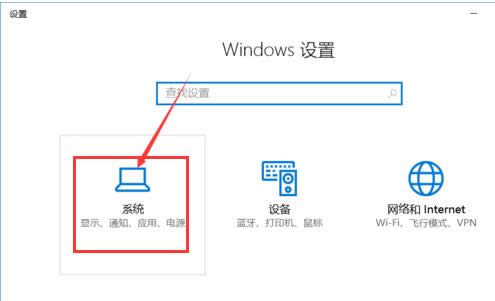
cpu示例2
在打开的窗口里,点击左侧最下方的【关于】选项
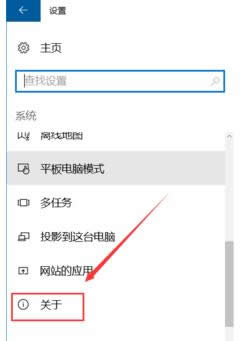
查看cpu示例3
点击后,在右侧就会显示关于Windows10系统电脑大部分的信息了,这里就可以看到win10电脑cpu型号了
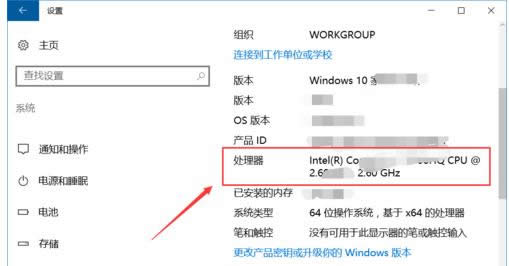
cpu示例4
也可以使用鲁大师来进行检测,打开鲁大师,选择硬件检测。
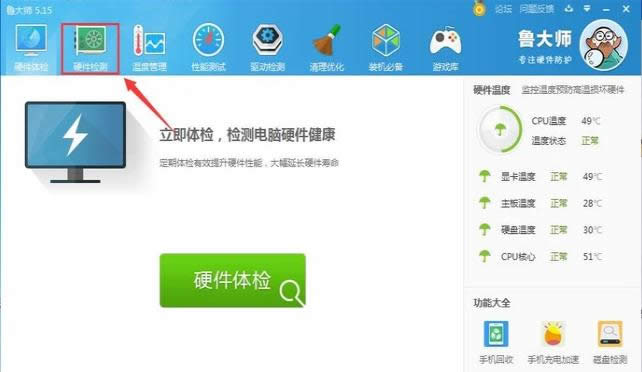
cpu示例5
在下面就可以看到CPU型号了。
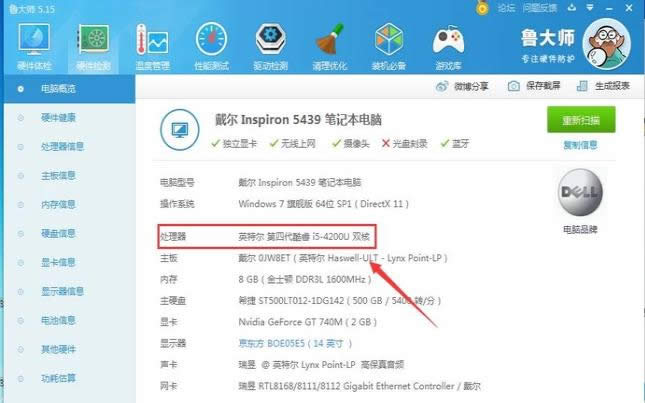
电脑示例6
以上就是查看电脑cpu型号的操作方法了。
windows 7 的设计主要围绕五个重点——针对笔记本电脑的特有设计;基于应用服务的设计;用户的个性化;视听娱乐的优化;用户易用性的新引擎。 跳跃列表,系统故障快速修复等,这些新功能令Windows 7成为最易用的Windows。
……